Tilknyt Online Booking til din hjemmeside
Der er tre måder hvorpå du kan linke Online Booking til din hjemmeside:
- Tilføj et link.
- Tilføj en pop-up.
- Indsæt selve Online Booking-formen som et element på din hjemmeside.
Alle disse muligheder vil blive forklaret og uddybet i den følgende guide og associerede videoer. For at gøre det simpelt, har vi valgt WordPress som eksempel i vores videoguides, men det samme princip gælder for alle hjemmesideværktøjer.
Hvordan indsætter jeg et link til min hjemmeside eller platform?
Dette alternativ virker særligt godt, hvis du bruger Facebook eller Instagram som din primære platform. Linket kan da ganske simpelt blive tilknyttet din beskrivelse. Det vil gøre det let for nye og eksisterende klienter at booke en aftale hos dig. For at indsætte linket, start med at gå til ‘Indstillinger’ i den øverste menu, og vælg ‘Online Booking’. Klik herefter på </> Indsæt Online Booking på din hjemmeside:  Under kategorien ‘Link direkte til din Online Booking formular fra din hjemmeside’, vil du finde URL’en til din Online Booking:
Under kategorien ‘Link direkte til din Online Booking formular fra din hjemmeside’, vil du finde URL’en til din Online Booking: 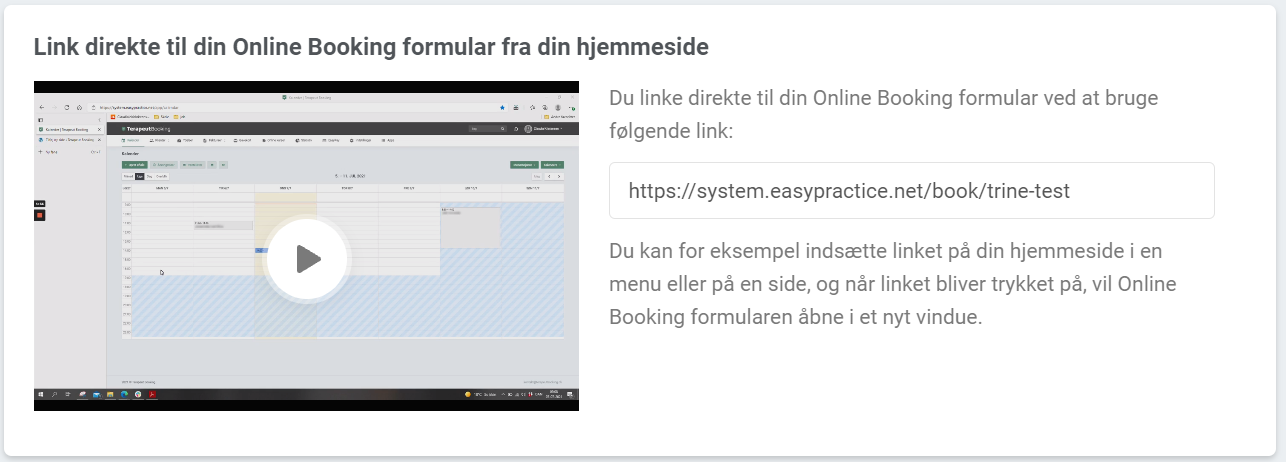 URL’en vil se således ud: https://system.easypractice.net/book/navn-på-din-booking. Denne URL kan så kopieres og indsættes på din hjemmeside eller sociale medier. Når dine klienter klikker på linket, vil de automatisk blive omdirigeret til din Online Booking i et nyt vindue. Den følgende video guider dig igennem disse trin:
URL’en vil se således ud: https://system.easypractice.net/book/navn-på-din-booking. Denne URL kan så kopieres og indsættes på din hjemmeside eller sociale medier. Når dine klienter klikker på linket, vil de automatisk blive omdirigeret til din Online Booking i et nyt vindue. Den følgende video guider dig igennem disse trin:
Hvordan tilføjer jeg en pop-up til min hjemmeside?
Igen, start med at gå til ‘Indstillinger’ i den øverste menu og klik på ‘Online Booking’. Klik derefter på </> Indsæt Online Booking på din hjemmeside. herefter kan du kopirere den tekst, der vil lade dig indsætte en pop-up: 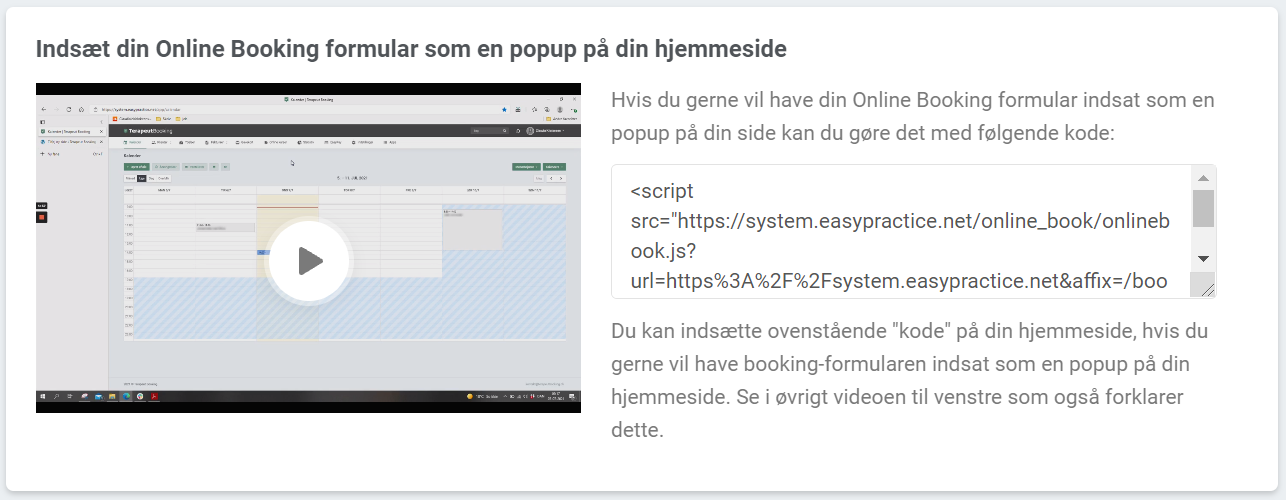 Dette tekststykke kan så blive kopieret ind på din hjemmeside. Vær sikker på at du tilføjer tekststykket til ‘Text’ eller ‘Code editor’-muligheden på din hjemmeside, i stedet for den visuelle mulighed, da det er her man normalvis indsætter koder. Dine klienter vil da kunne klikke på en tekst på din hjemmeside, der siger ‘Book en aftale’, og en pop-up vil automatisk komme frem.
Dette tekststykke kan så blive kopieret ind på din hjemmeside. Vær sikker på at du tilføjer tekststykket til ‘Text’ eller ‘Code editor’-muligheden på din hjemmeside, i stedet for den visuelle mulighed, da det er her man normalvis indsætter koder. Dine klienter vil da kunne klikke på en tekst på din hjemmeside, der siger ‘Book en aftale’, og en pop-up vil automatisk komme frem.
Hvordan indsætter jeg Online Booking som et element på min hjemmeside?
Den integrerede version er det hyppigst brugte alternativ for vores brugere. Det skyldes, at det gør bookingprocessen til en naturlig del af din hjemmeside. Det lader dig integrere bookingformen på din hjemmeside og redigere dens højde og bredde. For at finde tekststykker til denne mulighed, gå til ‘Indstillinger’ i den øverste menu og vælg ‘Online Booking’. Klik herefter på Indsæt Online Booking på din hjemmeside og kopier tekststykket under ‘Indsæt din Online Booking formular som et element på din hjemmeside’: 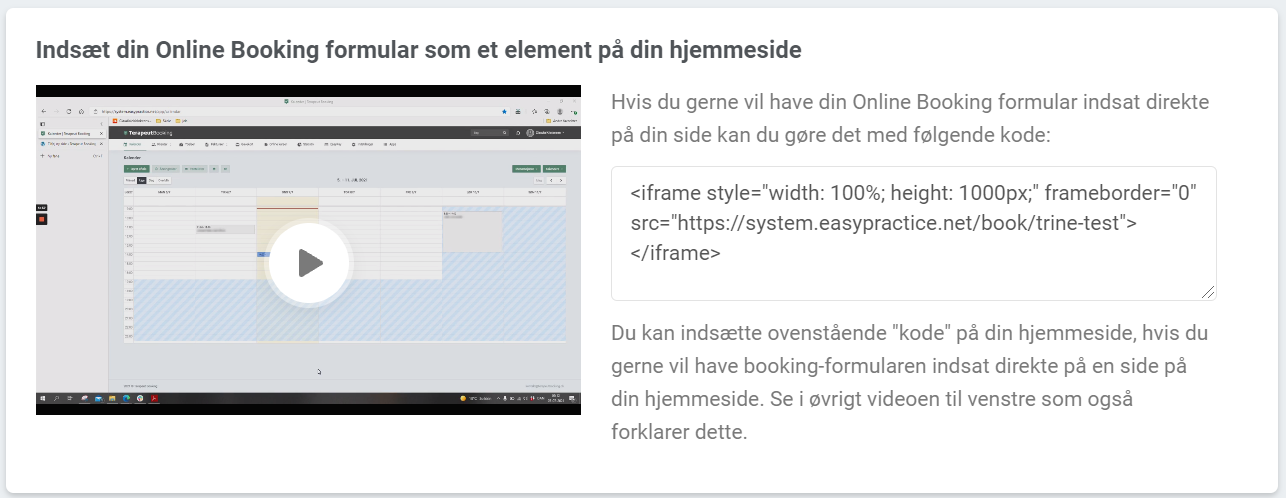 Når tekststykket er blevet kopieret, kan du vende tilbage til din hjemmeside-editor og gå til ‘Text’ eller ‘Code editor’-muligheden. Kopier derefter the fulde tekststykke ind for at integrere det som element. For at ændre længden og bredden på din Online Booking, kan du ændre værdierne for ‘width’ (bredde) eller ‘height’ (længde) i koden:
Når tekststykket er blevet kopieret, kan du vende tilbage til din hjemmeside-editor og gå til ‘Text’ eller ‘Code editor’-muligheden. Kopier derefter the fulde tekststykke ind for at integrere det som element. For at ændre længden og bredden på din Online Booking, kan du ændre værdierne for ‘width’ (bredde) eller ‘height’ (længde) i koden:
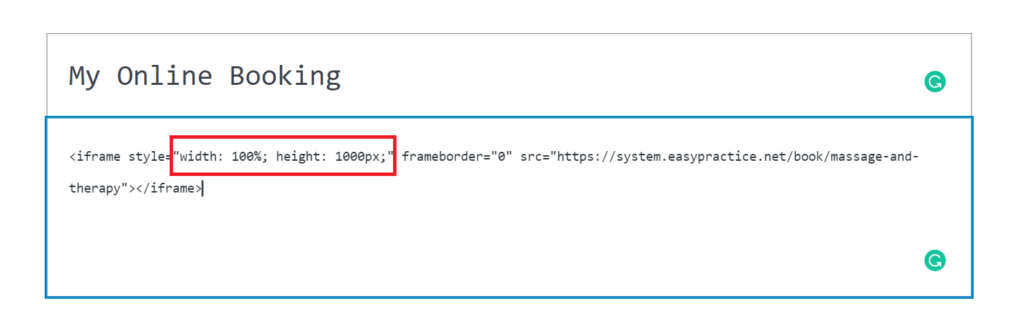
Dine klienter vil da kunne booke en aftale med dig direkte fra din hjemmeside. For en mere detaljeret guide, så tjek denne video ud, hvor vi gennemgår dette: